Eliminace chyb na Windows 10 pomocí fixwin

- 4388
- 112
- Theofil Matějíček Phd.
Mnoho uživatelů, kteří nainstalovali Windows 10 na svém počítači, čelí různým problémům. Pro jejich eliminaci byl vyvinut více než jeden program a jeden z nich je Fixwin 10. Může se pochlubit svou spolehlivostí a výkonem. Dnes budeme hovořit o tom, jak nainstalovat, nastavit a používat tento program.

Postup korekce chyb Windows 10 v Fixwin.
Mnoho uživatelů, kteří nainstalovali Windows 10 na svém počítači, čelí různým problémům. Pro jejich eliminaci byl vyvinut více než jeden program a jeden z nich je Fixwin 10. Může se pochlubit svou spolehlivostí a výkonem. Dnes budeme hovořit o tom, jak nainstalovat, nastavit a používat tento program.
Co je fixwin
Fixwin 10 je program, který nám umožňuje eliminovat různé problémy, které vznikají v systému Windows 10. Může to být přerušení práce na internetu, problémy při otevírání a instalaci jiných aplikací atd. D. Nástroj je naprosto zdarma a plně se vyrovnává se svým úkolem, ve srovnání s jinými podobnými programy, které jsou na internetu v dohledu. Jedinou nevýhodou je absence ruské verze, ale znát angličtinu alespoň na základní úrovni můžete pracovat v Fixwin.
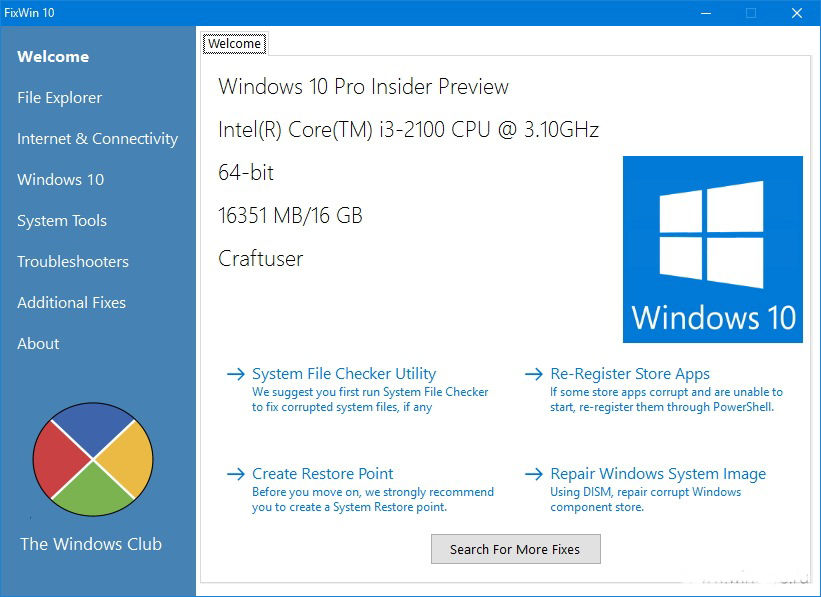
Instalace aplikace
Pojďme přijít na to, jak nainstalovat fixwin.
- Někdy na internetu najdete weby, které navrhují nainstalovat ruskou verzi aplikace. V žádném případě se nenechte oklamat! Při instalaci souboru z takového webu je pravděpodobné, že váš počítač bude nakažen. Abyste tomu zabránili, musíte si program stáhnout pouze z oficiálního zdroje.
- Po přepnutí na web propíchněte stránku níže a klikněte na tlačítko „Soubor stáhnout“.
- Vyberte místo, kde bude nainstalován archiv s instalačním souborem.
- Nyní je nutné rozbalit tento archiv. Můžete to udělat pomocí Winrar nebo jakéhokoli jiného archiveru. Více o tom si můžete přečíst v našem dalším článku.
- V archivu máme zájem o soubor fixwinexe. Spusť to.
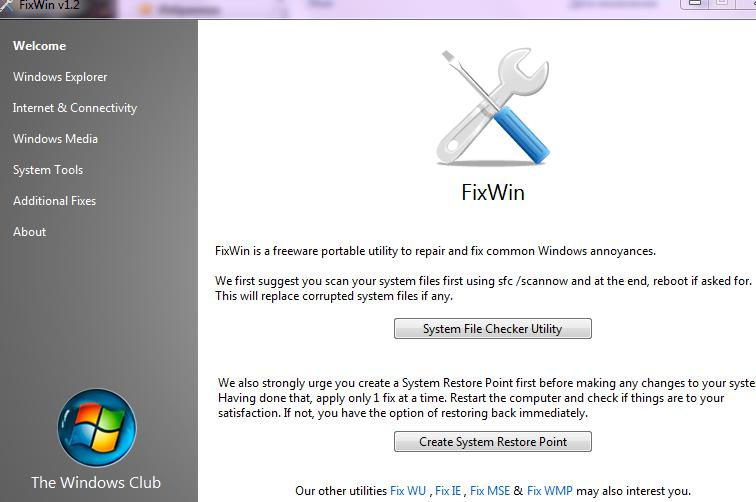
Programy a mínus programu
Jedinou nevýhodu lze vypočítat pouze pomocí anglické verze. Jak však bylo uvedeno výše, pro úspěšnou práci s tímto softwarem není nutná žádná zvláštní znalost jazyka. Z výhod lze poznamenat vysoký výkon a multifunkčnost programu. Je také velmi pohodlné, že všechny opravy jsou distribuovány do kategorií. Oprava také nevyžaduje instalaci na počítači.
Jak používat fixwin 10
Po otevření programu na hlavní obrazovce uvidíte informace o vašem zařízení. Existují také čtyři odkazy pro volání často používaných funkcí:
- Utility systémové kontroly souborů - kontrola systémových souborů;
- Reregister Store Apps -Re -Registrace programů v Store Windows 10;
- Vytvořit bod obnovení - Vytvoření bodu obnovy (doporučuje se provést tuto operaci tak, aby v případě selhání softwaru můžete vše vrátit do svého předchozího stavu);
- Oprava systému Windows - obnovení poškozených systémových komponent.
V levé polovině obrazovky jsou oddíly, na nichž jsou správy automobilů pro vhodné chyby. Jdete k kterémukoli z nich, uvidíte mnoho bodů, na kterých je tlačítko „oprava“ (oprava) a otazník. Když to stisknete, uvidíte podrobnější informace o problému a manuálních metodách pro jeho eliminaci. Pojďme si podrobněji promluvit o každé kategorii a jejích schopnostech.
- Průzkumník souborů. V této části můžete opravit chyby, které se vyskytují ve vodiči:
- zmizení ikony „košíku“ z plochy;
- Chyba souboru wermgr.Exe a Werfault.exe vedoucí k blokování paměti;
- Nastavení „vodiče“ není zobrazeno v „ovládacích panelech“, nebo je přístup k nim blokován správcem viru;
- Ikona „košíku“ není aktualizována automaticky;
- Badatel.Exe nezačíná pomocí Windows;
- Ikony souborů a složek v „vodiči“ nejsou zobrazeny;
- Vypouštění dat „košíku“ v případě poškození nebo nesprávné práce;
- Nosiče CD a DVD informací nejsou rozpoznány;
- vzhled chyby „neregistrovaná třída“;
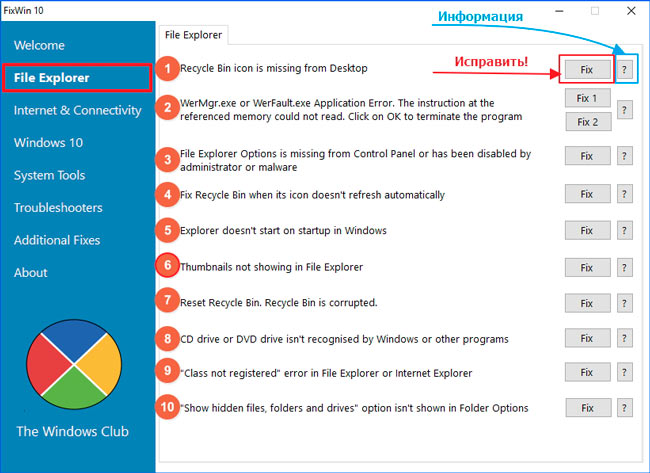
- Nedostatek funkce „Zobrazit skryté prvky“, když přechází „Vlastnosti složky“ na panel.
- Internet a připojení. V této kategorii existují funkce, které nám umožňují eliminovat selhání na internetu. Nebudeme se podrobně zabývat všemi body, protože téměř všichni patří do prohlížeče Internet Explorer. Některé z nich analyzujeme:
- selhání při připojení k internetu;
- Čištění mezipaměti DNS;
- Čištění historie aktualizací Windows;
- Resetování parametrů firewall;
- Oprava Winsock.
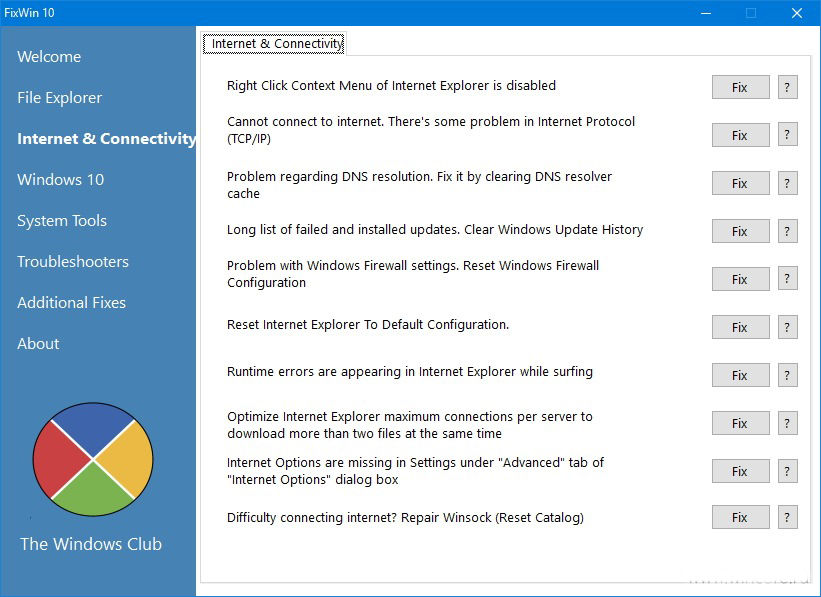
- Windows 10. Toto je nejužitečnější a nejzajímavější sekce obsahující mnoho možností:
- korekce poruch v systému pomocí programu Disc;
- Pokud se nespustí, resetujte všechny parametry operačního systému;
- poruchy úložiště OneDrive;
- Oprava chyb v nabídce Start;
- Internet se po aktualizaci operačního systému nepřipojuje;
- nekonečná instalace aktualizací;
- Resetování aplikací App Store pro jejich správné stahování;
- Eliminace chyby 0x8024001e, ve kterém nejsou programy stahovány;
- odmítnutí spustit software.
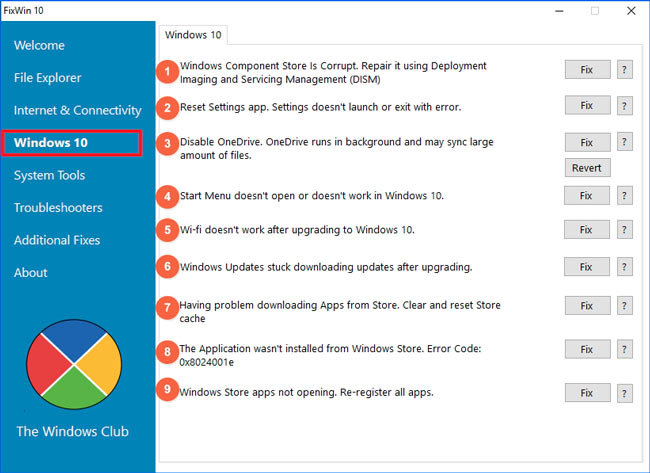
Nebudeme podrobně rozebírat zbytek sekcí, ale řekněme pouze důvod, proč slouží:
- Systémové nástroje. Eliminace problémů hlavních nástrojů OS (příkazový řádek, nabídka „Start“ atd. D.).
- Trubleshooters. Eliminace problémů se objevilo s připojeným zařízením.
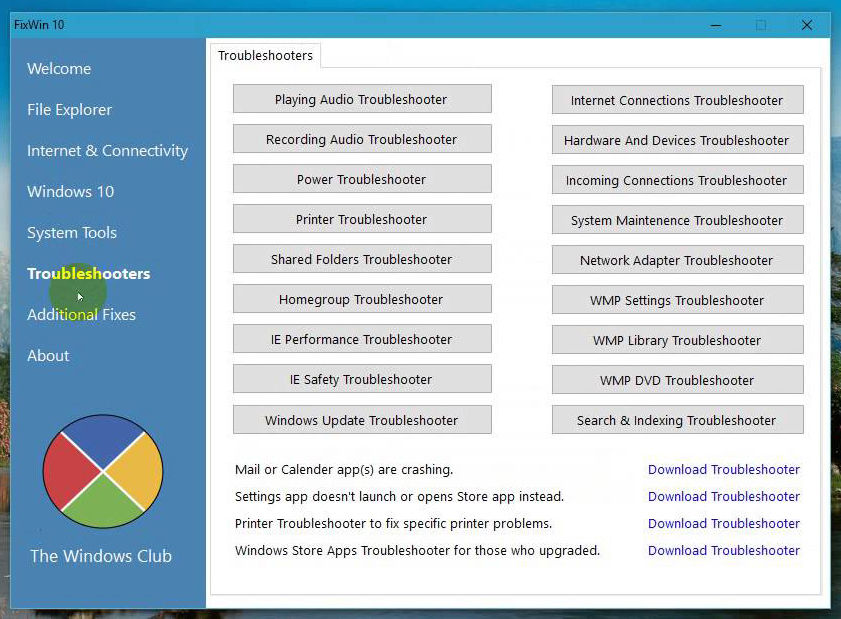
- Další opravy. Zde jsou všechny funkce, které jste nemohli najít v jiných kategoriích.
Chyby popsané v těchto kategoriích se zřídka vyskytují na počítači s operačním systémem Windows 10. Nejdůležitější chyby vzniklé v tomto operaci jsou popsány v odpovídající části.
Shrneme. Fixwin je multifunkční a užitečný nástroj pro váš počítač. Jeho jediný mínus lze považovat za nepřítomnost ruské verze, ale když známe jazyk na nízké úrovni nebo při používání online překladatele, můžete s ním snadno pracovat. Doufáme, že nemáte žádné otázky. Pokud je máte, napište je do komentářů.
- « Vytváření a odstranění štítků na Androidu
- Proč jsou služby v systému Windows potřebné a které z nich mohou být deaktivovány »

